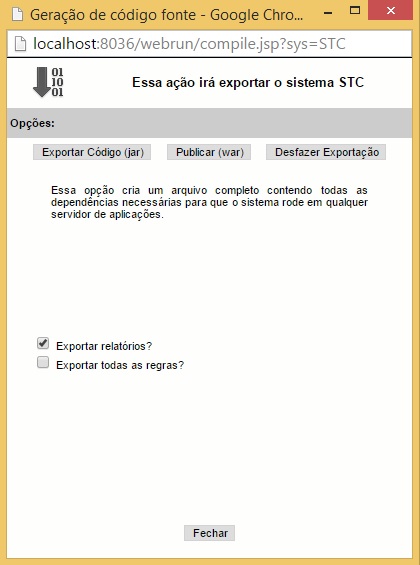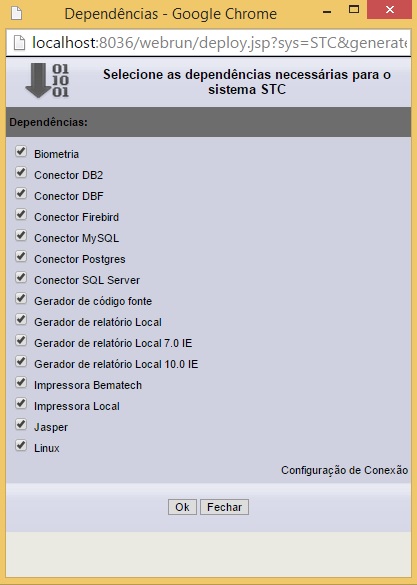Publicar (war)
Exporte um sistema para ser utilizado independentemente da instalação do Webrun.
-
Acesse o Webrun e selecione o projeto desejado;
-
Clique no botão  ;
;
-
Na tela Acesso a tela de Configurações, informe o usuário admin no campo Usuário, a senha webrun no campo Senha e clique no botão  :
:
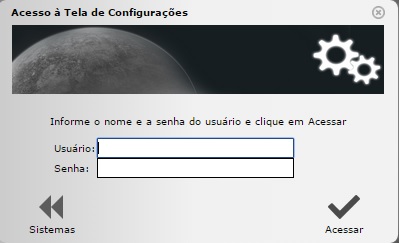
Figura 1 - Tela Acesso à Tela de Configurações
-
Na Tela de Configuração, clique no botão  ;
;
-
Na Tela de Configuração do Sistema - STC, clique no botão  . Apresentará a tela abaixo:
. Apresentará a tela abaixo:
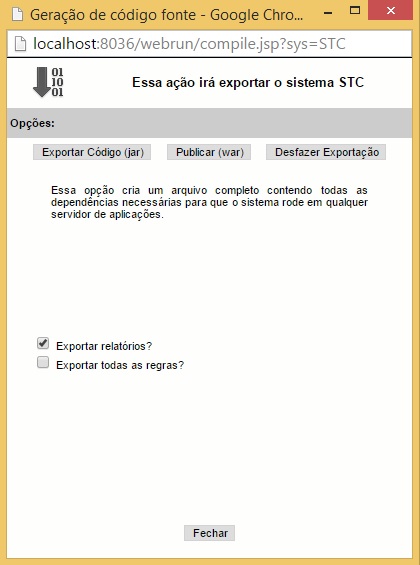
Figura 2 - Tela de geração código fonte
Na tela consta as seguintes opções:
-
Exportar relatórios? - Ao ser marcada esta opção, será criada uma pasta reports no .war ou .jar, onde todos os relatórios do sistema serão incluídos e não será mais necessário manter a tabela FR_relatorio.
-
Exportar todas as regras? - Ao ser marcada, esta opção exportará todas as regras independente de estarem vinculadas a formulários ou não. Caso não seja marcado, somente serão exportadas as regras que estão vinculadas a formulários e/ou componentes e suas dependências. Por questões de arquitetura dos componentes Maker 3 e derivados, as regras associadas a estes através da interface própria do componente não são consideradas como dependência.
Nesta tela, clique no botão  e a Tela de Dependências será apresentada:
e a Tela de Dependências será apresentada:
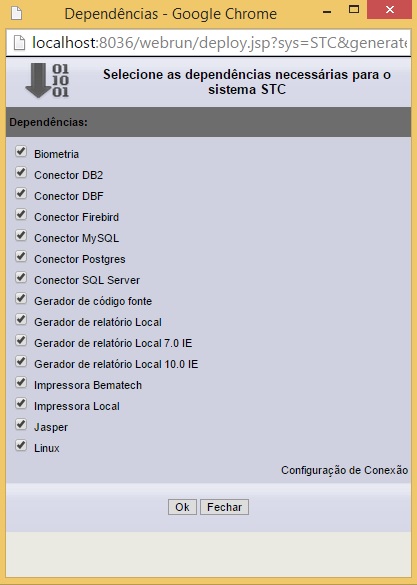
Ao selecionar as opções da Tela de Dependências, são adicionados ou removidos alguns arquivos.
Verifique, abaixo, quais os arquivos referentes a cada opção desta tela:
-
Ao clicar sobre o OK da Tela de Dependências, aparecerá uma tela de confirmação e em seguida outra tela informando se deseja gerar um ambiente já configurado ou não.
-
Quando a tela de download for apresentada, selecione a opção Salvar e direcione para a pasta deploy do seu Servidor de Aplicação Web (caso utilize Tomcat, direcione para ...\tomcat\webapps; caso utilize JBoss, direcione para ...\jboss\server\default\deploy);
-
Reinicie seu servidor de aplicações e aguarde até que o *.war seja lido. O arquivo gerado contém o nome originado da sigla do sistema, e um contexto com este mesmo nome ficará disponível no servidor de aplicações. Nesta fase, o sistema já aparece no navegador, mas ainda não está acessível;
Ao clicar aqui, pode-se observar a lista de objetos (tabelas, visões, gatilhos e funções) que devem ser mantidos no banco de dados para o perfeito funcionamento do sistema (em tempo de produção).
-
Feito isso, acesse seu sistema por meio do navegador. Uma tela inicial idêntica à do webrun será exibida;
-
Acesse  ;
;
-
Selecione o sistema desejado e clique em  ;
;
-
Na janela que se abrirá, coloque as informações de acesso ao sistema (servidor, nome do banco, usuário, senha) referentes à base de dados criada na etapa 6;
-
Salve as alterações clicando em  .
.
Pronto, o seu sistema feito no Maker já pode ser acessado localmente.
Nota: O tomcat utilizado é o 7. A partir da versão Maker Studio a versão utilizada é tomcat 8.5.
Pastas geradas, ao publicar um War.
Ao publicar um War, o webrun utiliza o endereço C:\Documents and Settings\All Users\Softwell\Webrun\..MD5_da_Instância\...\system, para armazenar informações especificas sobre o sistema publicado. As pastas system, config e reports, existentes na pasta system, são utilizadas para:
- system - armazenar instâncias com os perfis de cada usuário no sistema. Saiba mais!
- config - armazenar os xmls do sistema. Saiba mais!
- reports - armazenar o gerador de relátorios. Saiba mais!
Observações:
-
AUX, por se tratar de uma palavra reservada, não é possível exportar sistemas que possuam componentes com esse nome.
-
Para acessar sistemas publicados na versão 3 do Webrun, é necessário ter o tomcat 7 ou superior instalado.
-
Um sistema publicado (.war) não pode conter instância;
-
Se forem mantidas as tabelas do Maker, após o sistema ser publicado, qualquer outro cliente que tenha o Maker poderá reeditar o projeto.
-
Não é possível publicar um sistema a partir de um sistema já publicado. É necessário publicar sempre a partir do projeto do sistema no Webrun.
____________________________________________________________________________

Caso este tópico não tenha comentário satisfatório, envie e-mail para documentacao@softwell.com.br
![]() ;
;![]() :
: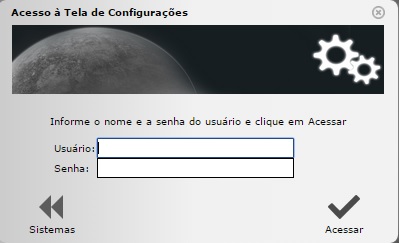
![]() ;
;![]() . Apresentará a tela abaixo:
. Apresentará a tela abaixo: